PC를 사용하다 자료가 많아지다 보면, 아무리 정리를 잘하는 사람이라 하더라도
많은 자료 속에서 내가 원하는 파일을 찾기는 쉽지 않을 겁니다.
그렇다고 그 많은 폴더를 일일이 검색해가며 찾아보는 것도 쉽지 않을 것입니다.
그래서 PC 속에서 내가 찾고 싶은 파일을 쉽게 찾을 수 있는 툴이 있어 소개하려 합니다.
검색창에서 "everything 도구"라고 입력 후 검색을 하면 아래와 같은 사이트가 검색이 됩니다.
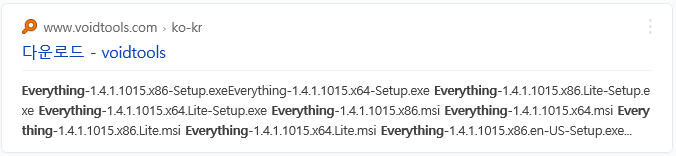
everything은 폴더와 파일명을 찾아주는 아주 유용한 유틸입니다.
파일 이름만 대충 알고 있어도 내가 원하는 파일을 쉽게 찾게 해 줍니다.
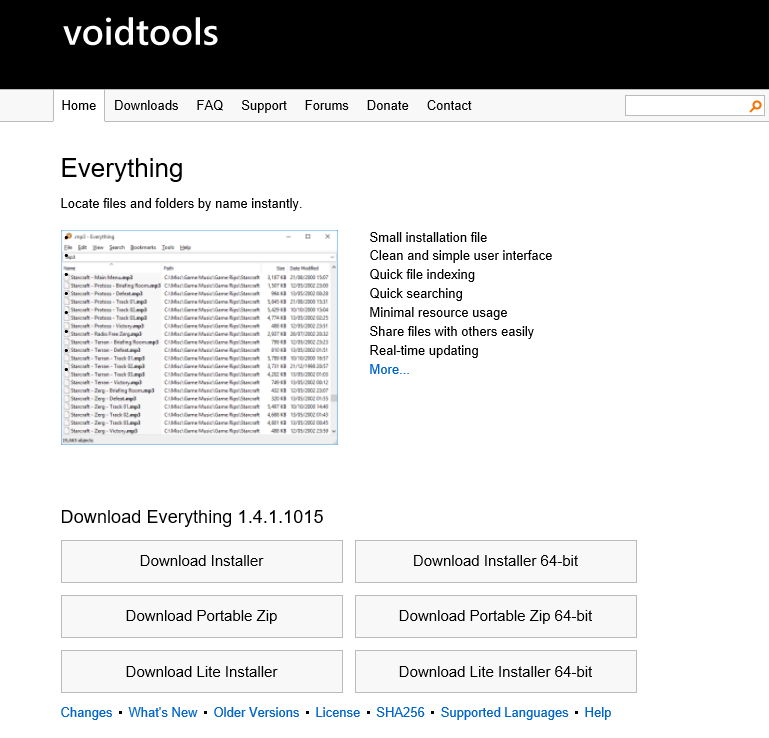
사이트에 접속이 되면, 상단의 Downloads 메뉴로 이동하여 원하는 항목을 다운로드합니다.
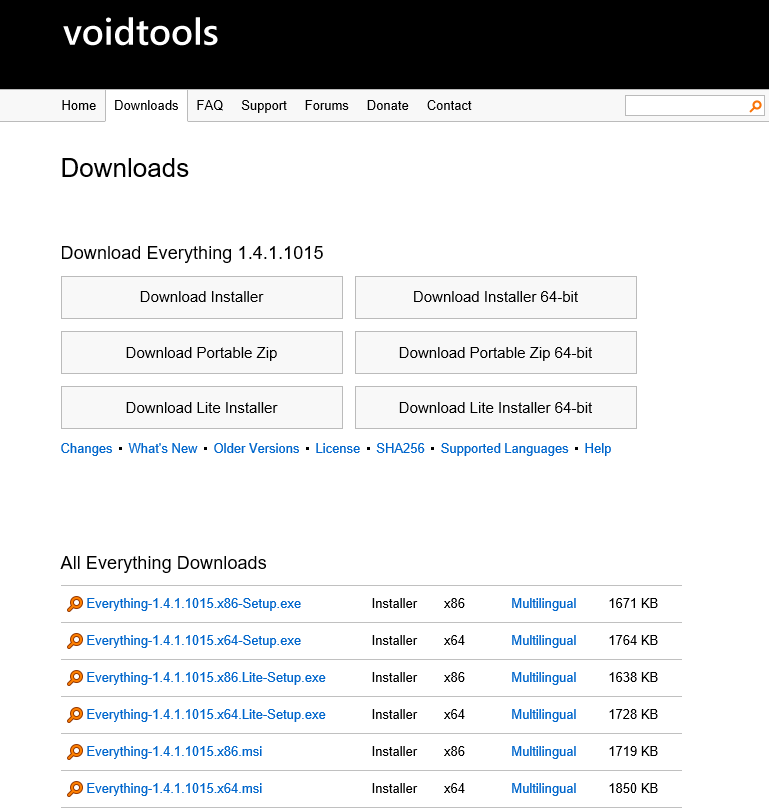
설치버전도 있지만 Portable 버젼도 있으니 원하시는 걸로 설치하시면 됩니다.
자신의 PC가 64비트라면, 64-bit로 되어있는 것을 받아주시면 됩니다.
저는 PC에 이것저것 깔리는 것이 싫어, Portable Zip 버전으로 다운로드하였습니다.
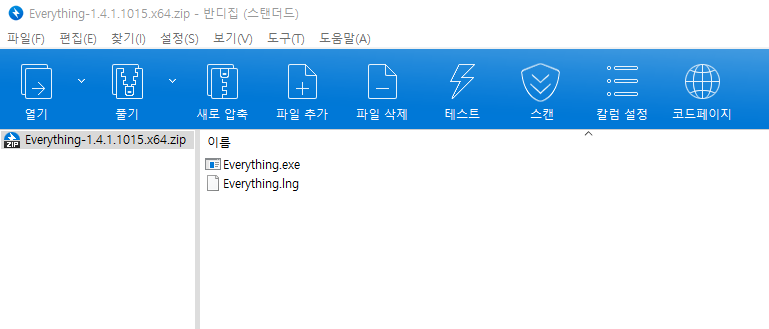
Portable Zip 파일을 다운로드한 후에 ZIP 압축파일을 풀어주면 됩니다.

압축을 풀면 everything.exe와 everything.lng 파일이 있으며, 나중에라도 손쉽게 찾기 위해
바탕화면에 바로가기를 만들어 줍니다.
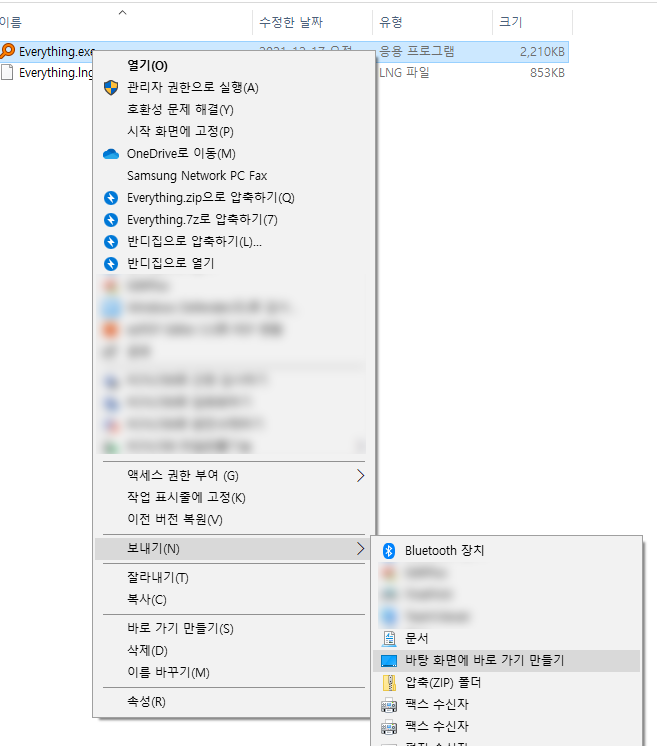
Everything.exe 파일을 선택 후 마우스 오른쪽 버튼을 누르면, 속성 창이 나타나는데,
여기에서 보내기를 선택하면 또 다른 창이 나타납니다.
여기에서 바탕 화면에 바로 가기 만들기 메뉴를 선택하면 됩니다.
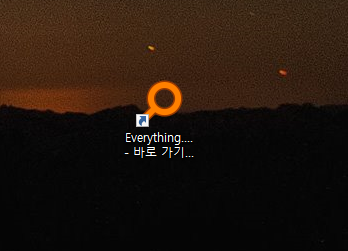
그러면 바탕화면에 Everything 프로그램의 바로가기가 생성된 것을 볼 수 있습니다.

Everything 프로그램을 처음 실행시키면 권한 요청 창이 나타납니다.
볼륨을 인덱싱을 해야 하기에 요청하는 권한으로 1회만 나타나며,
권한으로 실행(A)을 선택 후 확인을 눌러줍니다.
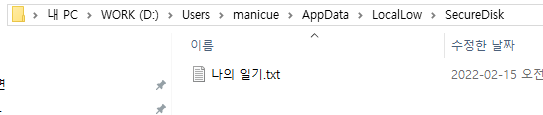
드라이브에 폴더를 여러 단계로 만들어 놓고 얼마나 잘 찾아내는지 샘플 파일을 만들어 보았습니다.
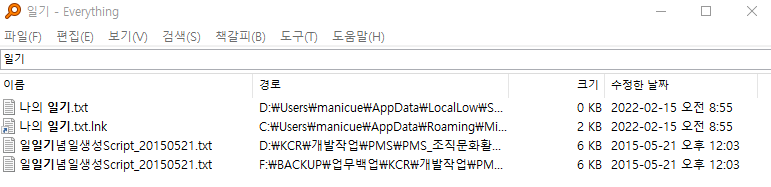
Everything을 실행시키고, 잠시 기다리면 PC 파일 전체에 대해 인덱싱 작업을 진행하며, 검색창에
파일명을 다 기입하지 않고 일부 단어만 입력해도 검색을 해줍니다.
나의 일기.txt 파일을 찾기 위해 일기라는 명칭만 안다 해도 일기라고 입력 후 검색을 하면,
나의 일기.txt 파일까지 찾아 줍니다.
기억이 가물가물한 파일을 찾기에는 아주 딱 안성맞춤인 툴인 듯합니다.
이젠 PC 속 내 파일 어렵게 찾지 말자고요.
'정보공유' 카테고리의 다른 글
| 데이터 완전 삭제하는 방법 Ⅱ (0) | 2022.02.17 |
|---|---|
| USB 외부 반출 차단 프로그램 소개 (0) | 2022.02.16 |
| 데이터 완전 삭제하는 방법 (2) | 2022.02.14 |
| 나의 티스토리를 네이버에 검색노출 해보자 (0) | 2022.02.11 |
| 치아 발치까지 할 수 있는 잇몸이 보내는 신호 (0) | 2022.02.05 |



